建立規則以自動翻譯文檔庫中的檔案
您可以建立規則,以在新增檔案時自動轉譯檔,或在具有 Microsoft Syntex的 SharePoint 文件庫中的數據行中的數據變更時自動轉譯檔。
注意事項
若要使用規則來翻譯檔,您必須啟用 檔案翻譯服務 。
新增檔案時轉譯檔
若要建立規則以在檔建立時自動轉譯檔,請遵循下列步驟:
從 SharePoint 文件庫中,選取 [自動化>規則>建立規則]。
![文件庫的螢幕快照,其中顯示 [自動化 > 規則 > 建立規則] 選項。](../media/content-understanding/content-processing-create-rule.png)
在 [ 建立規則] 頁面上,選 取 [新增檔案]。
![[建立規則] 頁面的螢幕快照,其中已醒目提示 [新增檔案] 選項。](../media/content-understanding/content-processing-create-a-rule-page.png)
在 [新增檔案時] 下方,完成規則語句:
a. 選 取 [選擇動作],然後選取 [在其中建立翻譯的複本]。
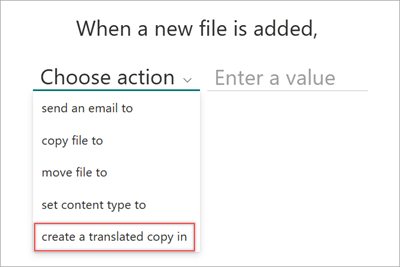
b. 選 取 [輸入語言],然後輸入語言,或使用下拉功能表選擇要翻譯檔案的語言。
![顯示 [輸入語言] 選項的規則語句頁面螢幕快照。](../media/content-understanding/translation-rule-enter-language.png)
當您的規則語句完成時,請選取 [ 建立]。 您可以在 [管理規則] 頁面上查看及管理新規則。
當數據行中的數據變更時轉譯檔
若要建立規則,以便在數據行中的數據變更時自動轉譯檔,請遵循下列步驟:
從 SharePoint 文件庫中,選取 [自動化>規則>建立規則]。
![文件庫的螢幕快照,其中顯示 [自動化 > 規則 > 建立規則] 選項。](../media/content-understanding/content-processing-create-rule.png)
在 [ 建立規則] 頁面上,選取 數據行中的數據變更。
![[建立規則] 頁面的螢幕快照,其中已醒目提示 [新增檔案] 選項。](../media/content-understanding/content-processing-create-a-rule-page.png)
在 [當數據行中的數據變更時] 下,完成規則語句:
a. 選 取 [選擇數據行],然後選取要轉譯檔案的適當數據行。
![[建立規則] 頁面的螢幕快照,其中顯示開始規則語句。](../media/content-understanding/translation-beginning-rule.png)
b. 選 取 [選擇條件],然後選取要轉譯檔案的適當條件。
c. 選 取 [選擇動作],然後選取 [在其中建立翻譯的複本]。
d. 選 取 [輸入語言],然後選取要翻譯檔案的語言。
![[建立規則] 頁面的螢幕快照,其中顯示 [輸入語言] 選項。](../media/content-understanding/translation-column-enter-language.png)
當您的規則語句完成時,請選取 [ 建立]。 您可以在 [管理規則] 頁面上查看及管理新規則。